台式电脑主机怎么连接液晶电视机,台式电脑主机连接液晶电视的详细步骤及注意事项
- 综合资讯
- 2025-04-05 15:35:43
- 4
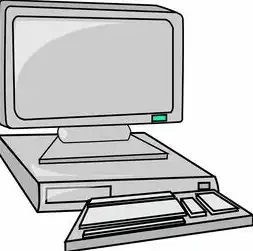
将台式电脑主机连接液晶电视,需先确保主机输出接口与电视输入接口兼容,步骤包括:1. 将VGA、HDMI或DVI线缆连接主机和电视对应接口;2. 调整电视输入源至相应接口...
将台式电脑主机连接液晶电视,需先确保主机输出接口与电视输入接口兼容,步骤包括:1. 将VGA、HDMI或DVI线缆连接主机和电视对应接口;2. 调整电视输入源至相应接口;3. 调整分辨率和色彩设置以确保画面清晰,注意选择合适的线缆,避免信号干扰,确保连接稳定。
随着科技的发展,液晶电视已经成为家庭生活中不可或缺的娱乐设备,而台式电脑主机作为家庭办公、娱乐的重要工具,如何将其与液晶电视连接,实现资源共享,成为许多用户关心的问题,本文将详细介绍台式电脑主机连接液晶电视的步骤及注意事项,帮助您轻松实现电脑与电视的完美结合。
连接方式
台式电脑主机连接液晶电视主要有以下几种方式:
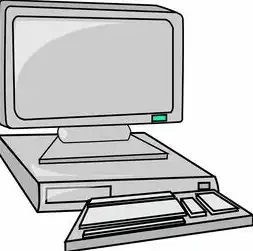
图片来源于网络,如有侵权联系删除
- HDMI接口连接
- DVI接口连接
- VGA接口连接
- AV接口连接
以下将分别介绍这四种连接方式的具体操作步骤。
HDMI接口连接
-
检查电脑和电视是否具备HDMI接口,大多数现代台式电脑和液晶电视都具备HDMI接口,但仍有部分老旧设备可能不支持。
-
将HDMI线的一端插入电脑主机的HDMI接口,另一端插入液晶电视的HDMI接口。
-
打开电脑和电视,在电脑上选择HDMI接口作为输出设备,具体操作步骤如下:
a. 按下电脑键盘上的“Win+P”键,打开投影设置窗口。
b. 在投影设置窗口中,选择“扩展这些显示”或“仅复制这些显示”选项。
c. 选择“第二显示器”或“扩展桌面”,根据需要调整电脑屏幕分辨率。
-
在电视上调整输入源,按下电视遥控器的“源”或“输入”键,选择HDMI接口对应的数字或字母标识。
-
连接成功后,电脑屏幕将显示在电视上,实现电脑与电视的连接。
DVI接口连接
-
检查电脑和电视是否具备DVI接口,DVI接口与HDMI接口类似,但传输带宽略低。
-
将DVI线的一端插入电脑主机的DVI接口,另一端插入液晶电视的DVI接口。
-
打开电脑和电视,在电脑上选择DVI接口作为输出设备,操作步骤与HDMI接口连接类似。
-
在电视上调整输入源,选择DVI接口对应的数字或字母标识。
-
连接成功后,电脑屏幕将显示在电视上。
VGA接口连接
-
检查电脑和电视是否具备VGA接口,VGA接口是较为老旧的接口,但仍有部分设备使用。
-
将VGA线的一端插入电脑主机的VGA接口,另一端插入液晶电视的VGA接口。
-
打开电脑和电视,在电脑上选择VGA接口作为输出设备,操作步骤与HDMI接口连接类似。

图片来源于网络,如有侵权联系删除
-
在电视上调整输入源,选择VGA接口对应的数字或字母标识。
-
连接成功后,电脑屏幕将显示在电视上。
AV接口连接
-
检查电脑和电视是否具备AV接口,AV接口包括红、黄、白三根线,用于传输视频和音频信号。
-
将AV线的一端插入电脑主机的AV接口,另一端插入液晶电视的AV接口。
-
打开电脑和电视,在电脑上调整音频输出设备,具体操作步骤如下:
a. 右键点击电脑右下角的音量图标,选择“声音设置”。
b. 在“输出”选项卡中,选择“扬声器”或其他音频设备。
c. 点击“属性”,在“高级”选项卡中,选择“混合器”选项。
d. 在“扬声器”或“音频设备”选项中,选择“模拟音频输出”或“电视音频输出”。
-
在电视上调整输入源,选择AV接口对应的数字或字母标识。
-
连接成功后,电脑屏幕将显示在电视上,同时音频信号通过AV线传输到电视。
注意事项
-
确保电脑和电视的接口类型一致,否则无法连接。
-
在连接过程中,注意线的插头方向,避免损坏接口。
-
连接成功后,根据需要调整电脑屏幕分辨率和电视输入源。
-
如果连接过程中出现画面闪烁、黑屏等问题,请检查线缆是否连接牢固,或者尝试更换线缆。
-
部分老旧设备可能不支持高清信号输出,连接后画面可能无法达到理想效果。
通过以上步骤,您可以将台式电脑主机与液晶电视连接,实现资源共享,在实际操作过程中,请根据自身设备情况选择合适的连接方式,并注意相关注意事项,希望本文对您有所帮助。
本文链接:https://www.zhitaoyun.cn/2010903.html

发表评论